Comment diminuer la taille d'un document PDF
Contexte et prérequis
Certaines applications en ligne et messageries limitent volontairement la taille des documents PDF afin de ne pas consommer trop de ressources. Il est donc parfois nécessaire de diminuer la taille d'un document PDF avant de le transférer.
Solutions possibles
1. Agir directement sur le scanner ou l'imprimante multifonction - la meilleure solution !
Lors de la numérisation de votre document, diminuer le niveau résolution et numériser en "niveau de gris" plutôt qu'en couleur.
Certains scanners disposent d'un mode "compact" permettant de limiter la taille des documents PDF.
2. Ré-exporter votre document dans format PDF réduit
2.1 Sous Windows
L'imprimante "Microsoft Print to PDF" permet d'exporter votre document dans un autre fichier PDF plus petit.
2.2 Sous macOS
Enregistrer votre document PDF avec l'option "Reduce file size".
3. Utiliser Adobe Acrobat Pro - solution payante
La suite Adobe Acrobat Pro offre une solution complète d'optimisation des documents PDF.
4. Utiliser d'autres solutions disponibles sur Internet
Effectuer une recherche à l'aide de mots-clés tels que "comment réduire la taille d'un fichier PDF".
4.1 Utiliser un site web en ligne - une solution rapide, gratuite si ponctuelle.
Un site tel que par exemple https://smallpdf.com/fr permet de compresser des PDF très simplement. Seule limite : pas plus de deux PDF par heure en version gratuite. Payante pour des utilisations plus fréquentes.
Attention, il s'agit d'un site public, hors du réseau UNIGE. L'UNIGE ne peut pas garantir la confidentialité des données transmises. Voir les clauses du site pour plus de détail.
4.2 Pour d'autres systèmes d'exploitation
Différents logiciels de conversion de fichiers PDF, tels que PrimoPDF et Foxit Reader permettent d'installer une imprimante PDF pour changer ses caractéristiques (résolution, couleur, etc.).
Comment faire
1. Agir directement sur le scanner ou l'imprimante multifonction |
|
|
Sur le logiciel pilotant votre scanner, sélectionner les paramètres d'impression afin de :
Consulter la notice du constructeur de votre scanner ou de votre imprimante multifonction pour modifier les paramètres.
Exemple : Les paramètres de numérisation d'une imprimante Brother multifonction |
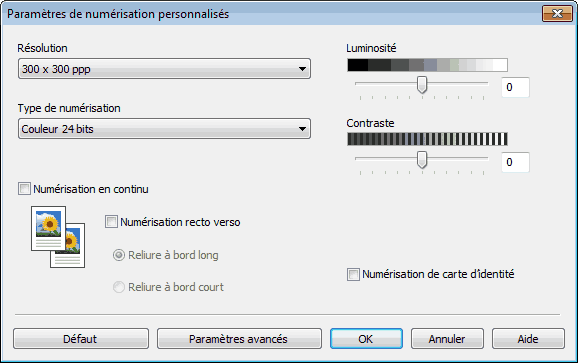 Exemple sur une imprimante Brother multifonction.
|
2. Ré-exporter votre document dans un format PDF réduit2.1 Sous Windows |
|
|
|
|
|
|
|
2.2 Sous macOS |
|
|
|
|
|
